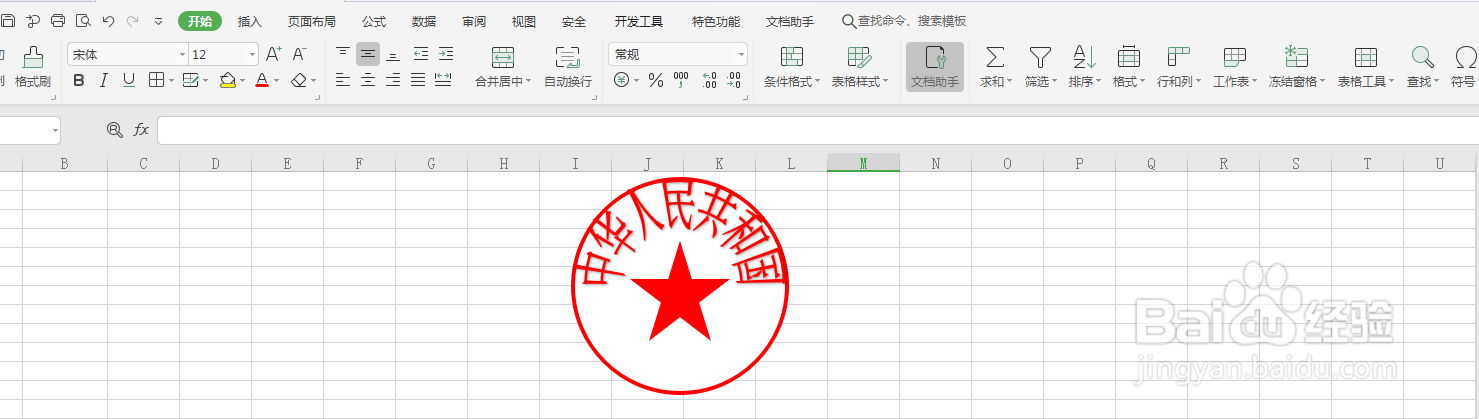如何用Excel制作电子公章
1、建立一个空白表格,点击“插入”---“形状”---“基本形状”--“椭圆”
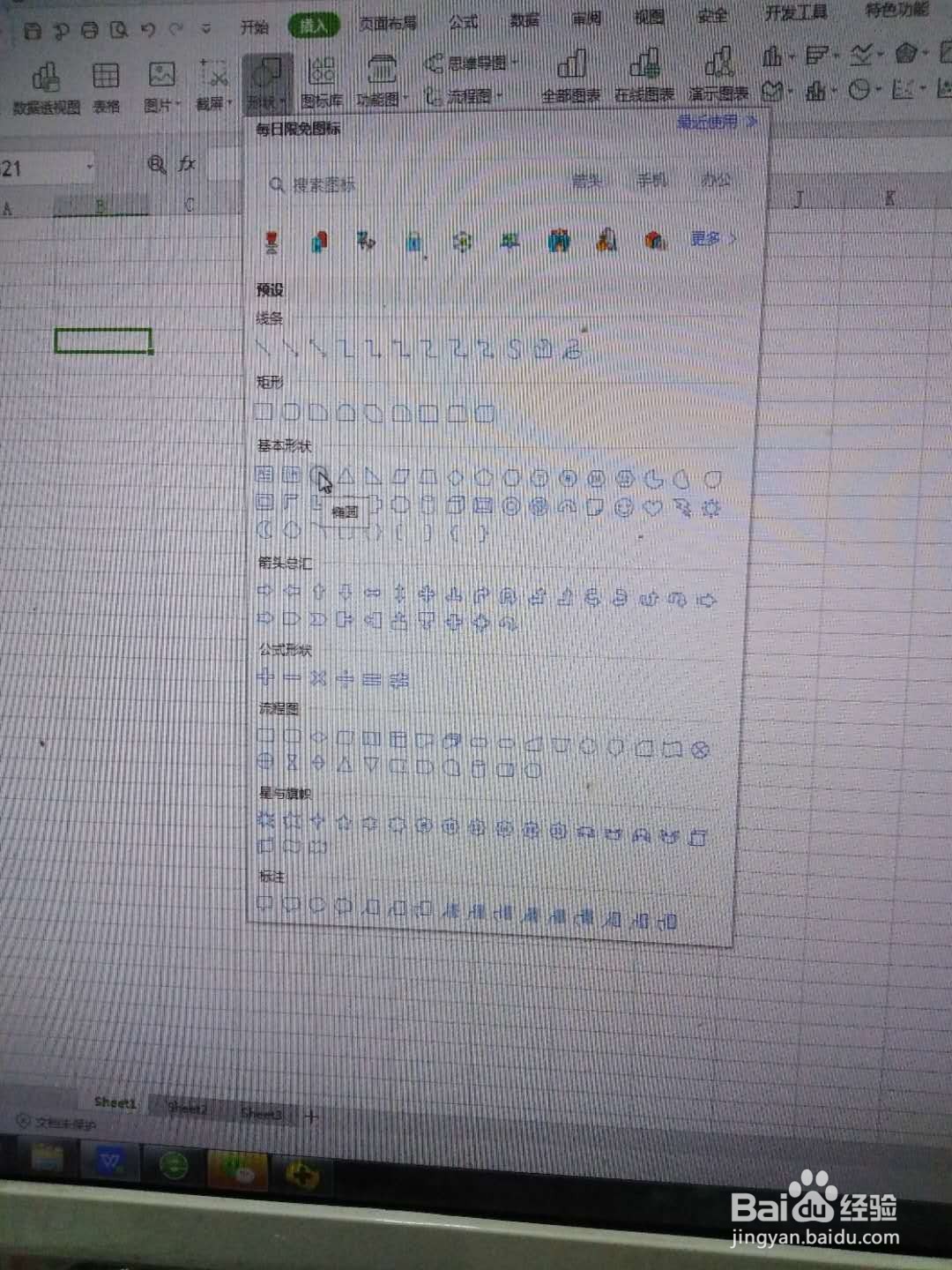
2、同时按住“shift”键在空白表格上建立一个“圆形”
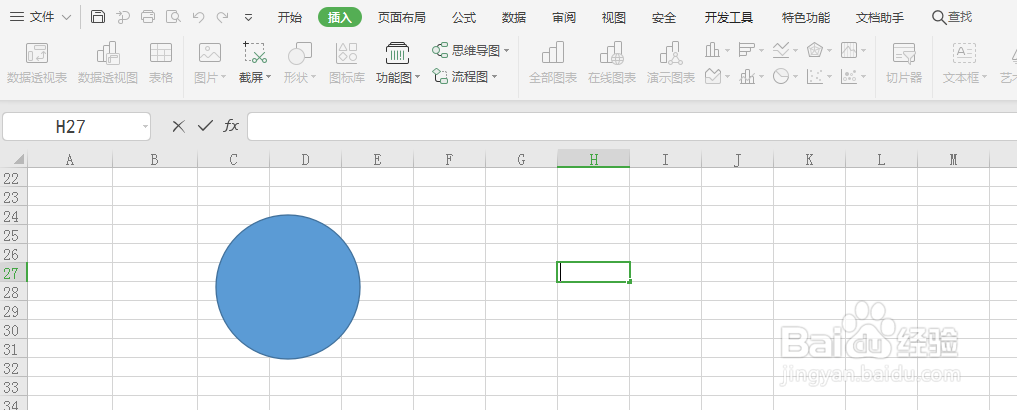
3、“绘图工具”---“填充”---“无填充颜色”,
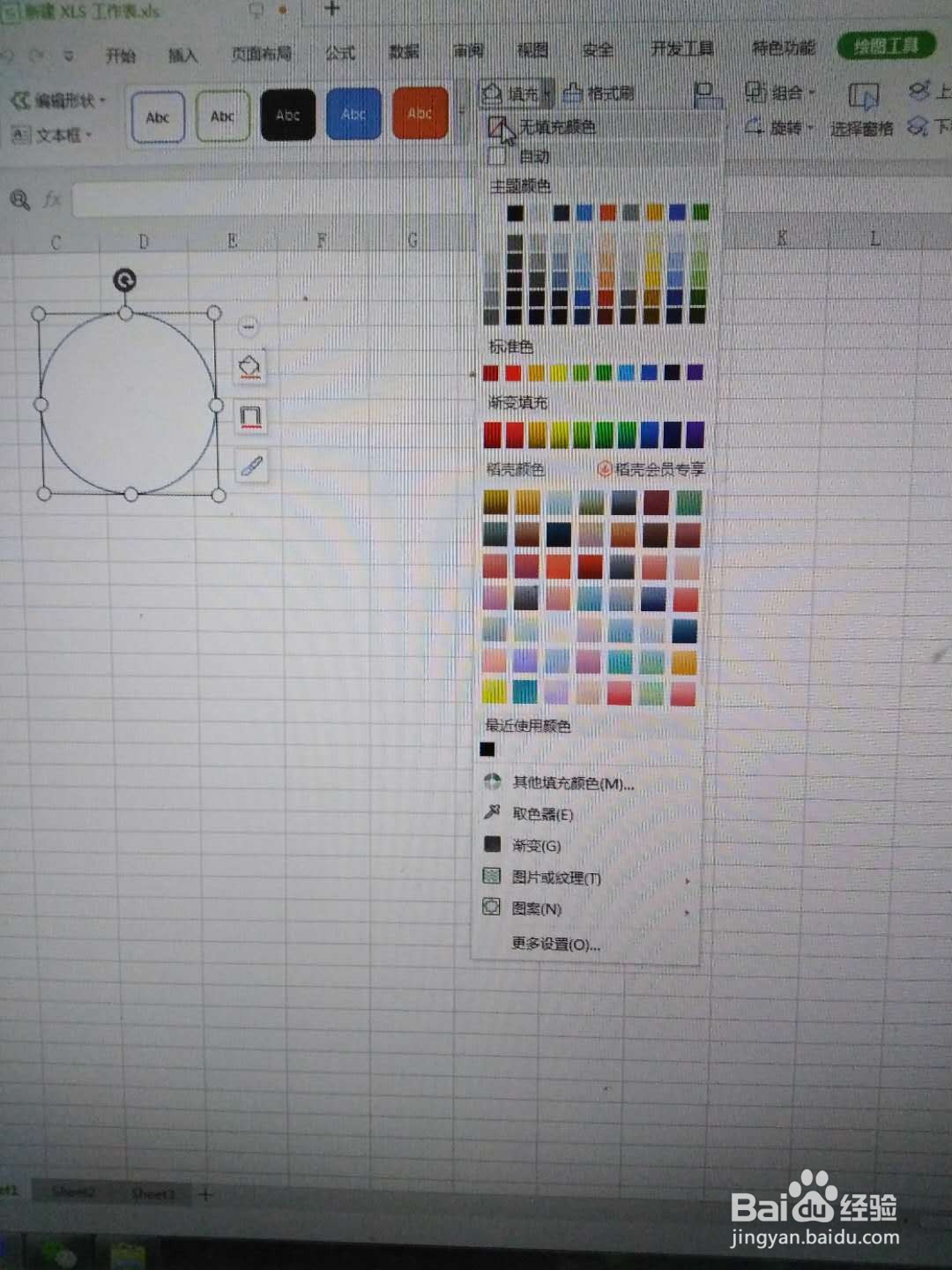
4、“绘图工具”---“轮廓”---“红色”---“线条样式”---“三磅”
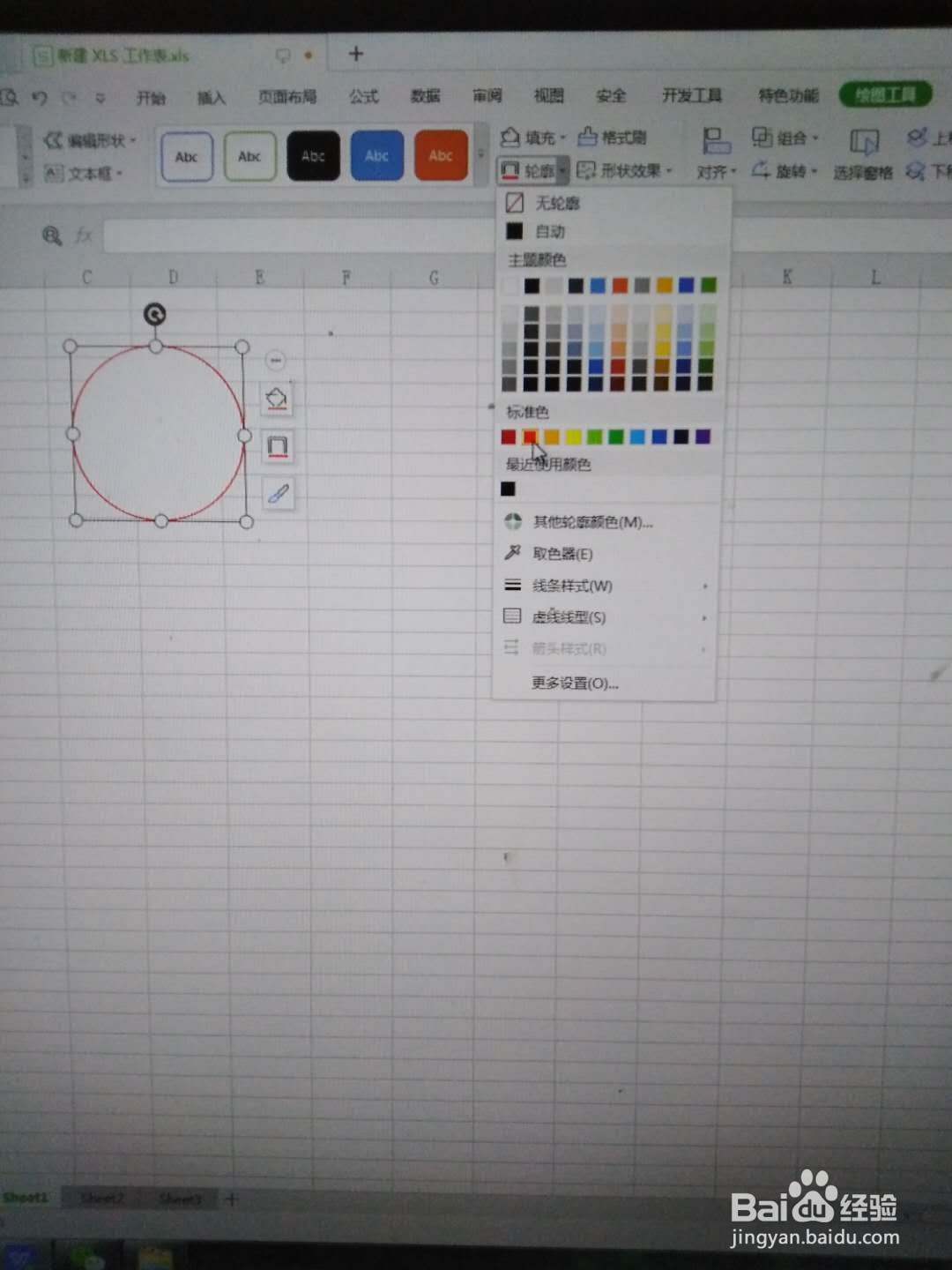
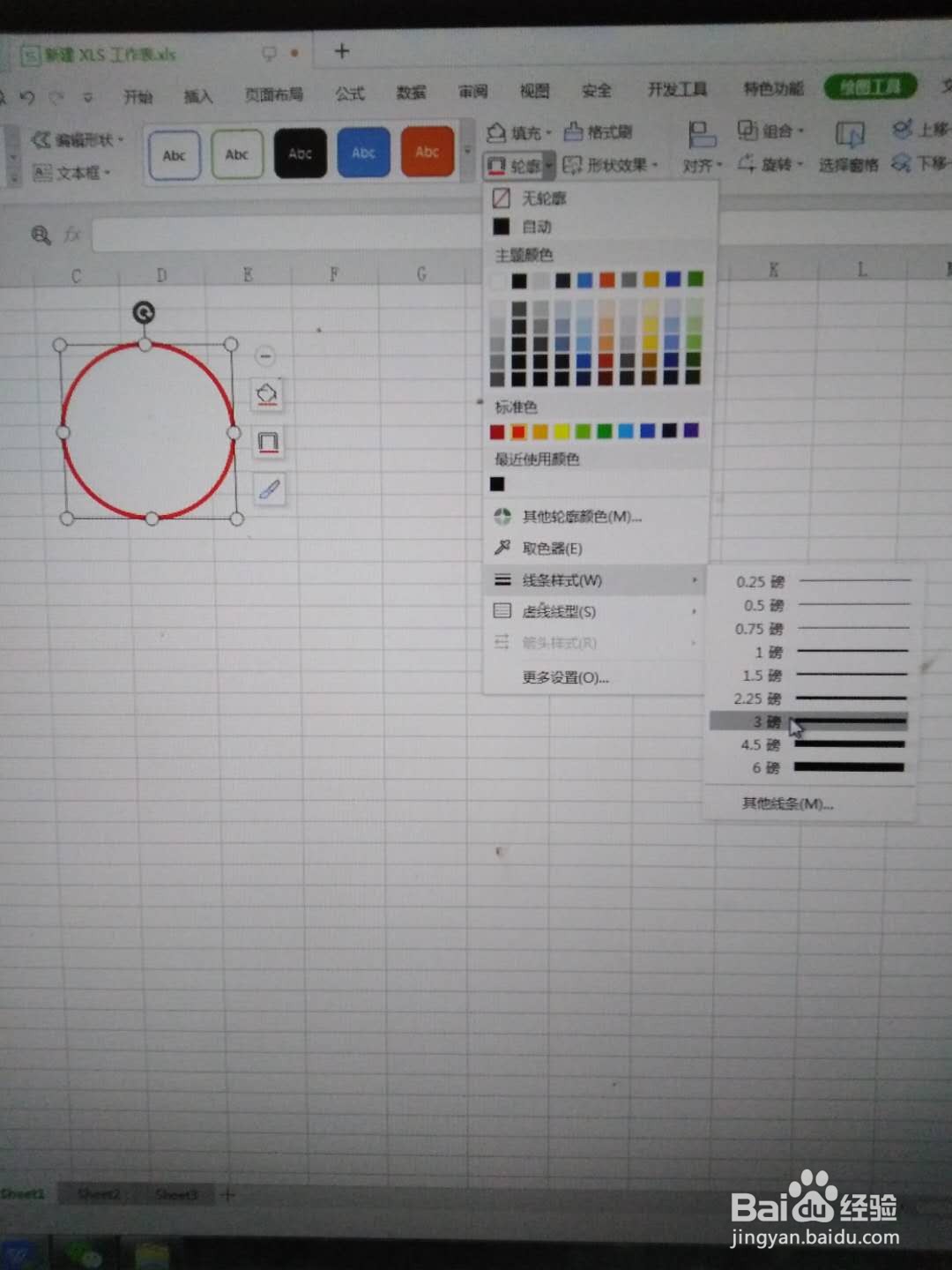
5、在圆旁边插入文本框,输入文字。操作:“插入”-“文本框”-“横向文本框”。
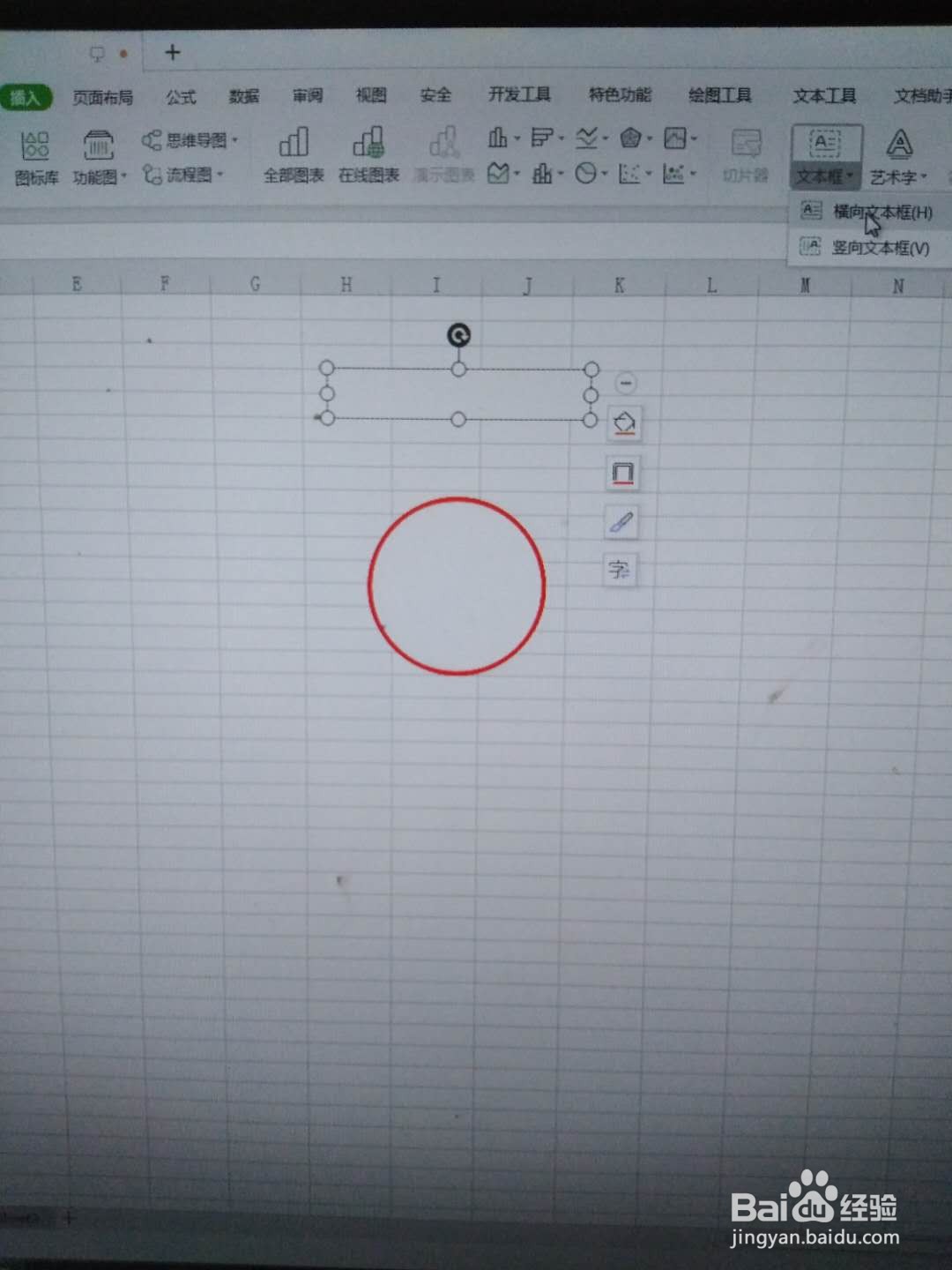
6、字体颜色,选择红色。 “文本工具”-“文本效果”-“转换” -“上弯弧”。将文本框轮廓虚化:“形状填充”-“无填充颜色”
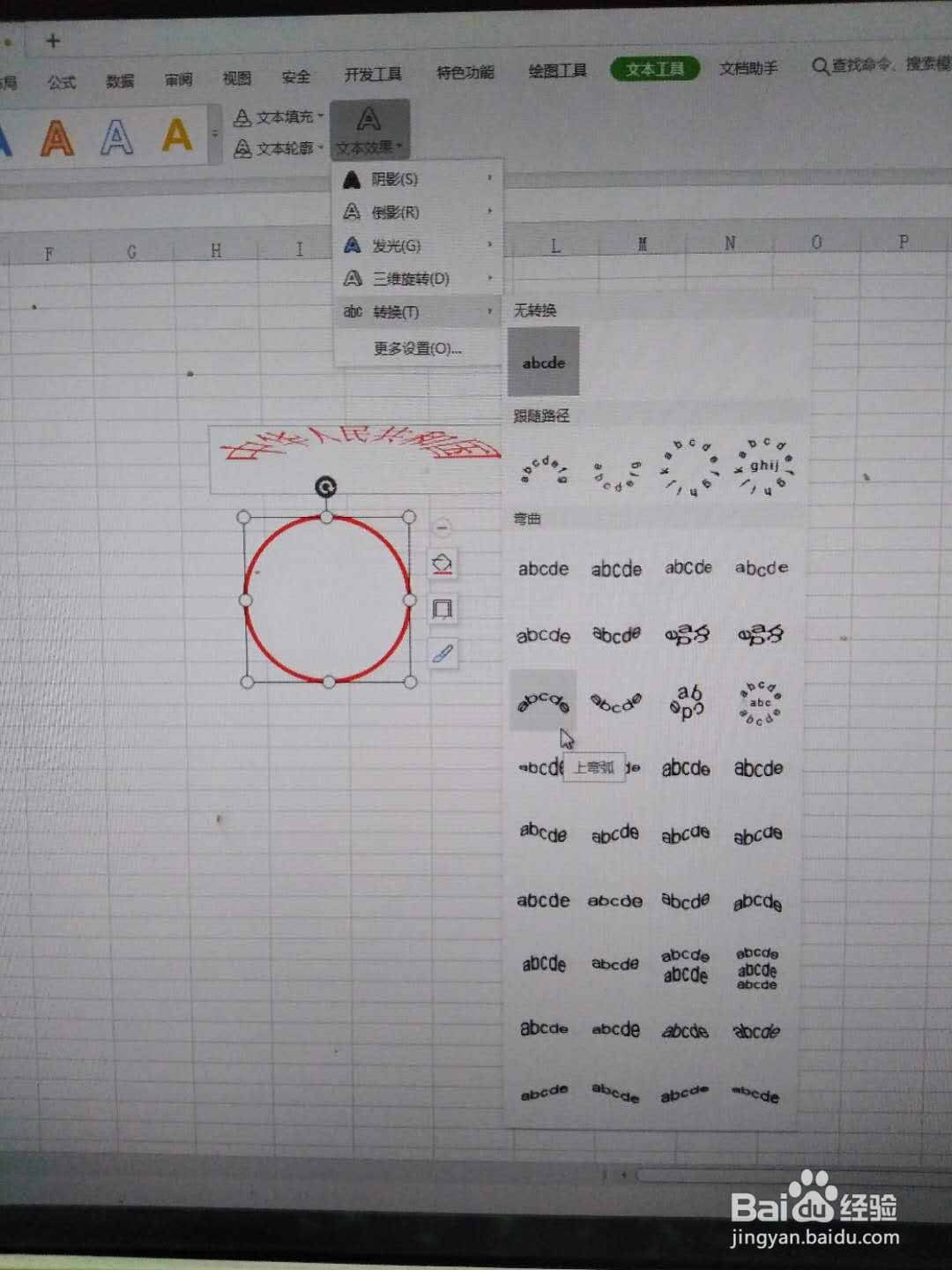

7、将文本框向圆移动,直至圆嵌在文本框内。将文本框轮廓去掉,“绘图工具”-“轮廓”-“无轮廓”
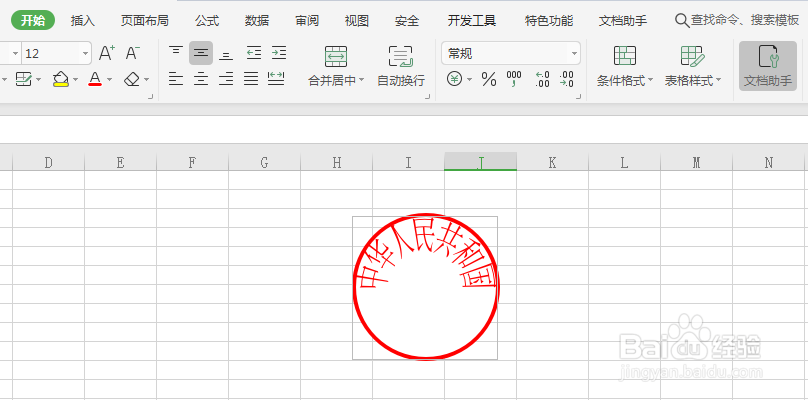

8、插入五角红星。“插入”-“形状”-“五角星” ,“绘图工具”-“填充”--“红色”--“轮廓”-红色